新增、刪除及管理客戶
 建議變更
建議變更


您可以在SaaS Backup Partner Central中新增及刪除客戶。若要管理客戶資料、您將使用SaaS Backup for Microsoft 365使用者介面。
如果您想要將SaaS Backup for Microsoft 365的現有租戶新增至Partner Central、請聯絡SaaS備份支援部門:saasbackupsupport@netapp.com。
新增客戶
-
在儀表板中、按一下左側的* Customers (客戶)。
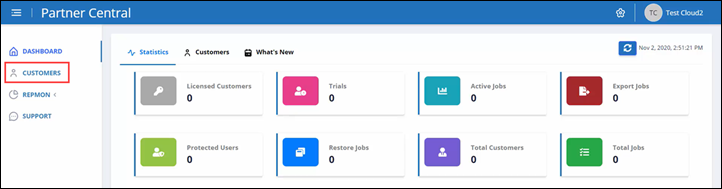
-
在*客戶清單*畫面上、按一下
 以新增客戶。
以新增客戶。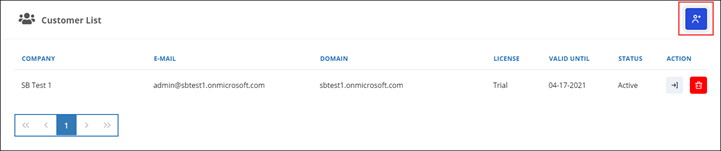
-
在快顯視窗中、按一下Office 365圖示以建立新的客戶訂閱。
-
輸入Microsoft 365全域系統管理員服務帳戶的電子郵件地址和密碼、然後按一下*登入*。
-
隨即顯示SaaS Backup for Microsoft 365所要求的權限清單。按一下*接受*。
-
返回Partner Central、按一下
 在*客戶名單*中的*行動*下完成*客戶註冊*。
在*客戶名單*中的*行動*下完成*客戶註冊*。
-
輸入要求的使用者資訊。
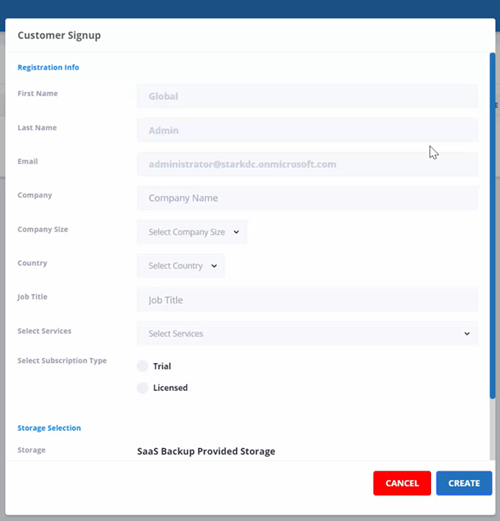
-
選取訂閱類型:
-
如果這是試用訂閱、請輸入啟動代碼。
-
如果這是授權訂閱、請輸入您的NetApp SSO和產品序號。
-
-
在*儲存選擇*下選取您的儲存設備。
如果您使用SaaS備份所提供的儲存設備:
-
按一下「* SaaS備份提供的儲存設備*」。
-
選擇* Amazon S2*或* Azure Blob *儲存選項。
-
選取* AWS S1*或* Azure Blob *區域進行備份。您應該選取最接近所備份資料實體位置的區域。
-
-
-
按一下「 * 建立 * 」。右側會出現狀態更新、顯示「客戶正在註冊」。 狀態更新完成後、狀態會變更為「Customer Sign Up completed(客戶註冊完成)」、狀態會變成「Active(作用中)」。
刪除客戶
-
在儀表板中、按一下左側的* Customers (客戶)。
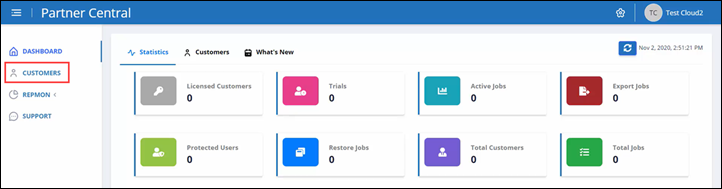
-
在客戶清單中尋找您要刪除的客戶。按一下
 刪除客戶。
刪除客戶。
管理客戶資料
新增客戶之後、您可以從Partner Central的儀表板檢視客戶詳細資料、例如客戶名稱、狀態和總工作數。
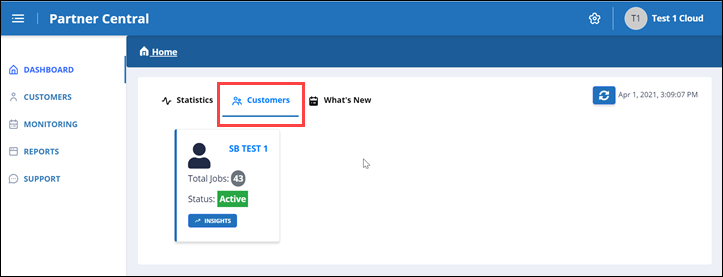
若要管理客戶資料、您將使用SaaS Backup for Microsoft 365使用者介面。
-
按一下
 重新導向至SaaS Backup for Microsoft 365使用者介面、以管理客戶資料。
重新導向至SaaS Backup for Microsoft 365使用者介面、以管理客戶資料。
若要返回Partner Central、請按一下SaaS Backup for Microsoft 365使用者介面左側客戶姓名下方的* Partner Centr集中*。
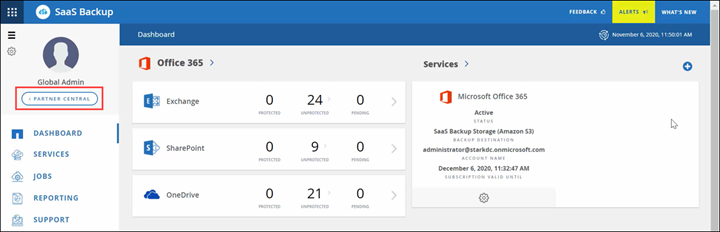
如需如何使用SaaS Backup for Microsoft 365的相關資訊、請前往 "NetApp SaaS Backup for Microsoft 365線上文件"。


